إذا كنت تستخدم جهاز iPhone ، فأنت توافق عندما نقول إنه سهل الاستخدام ، بفضل بساطة iOS وواجهة مبسطة. على الرغم من أن استخدام نظام iOS أمر سهل الاستخدام ، إلا أنه يتطلب بضع خطوات إضافية للقيام بمهام بسيطة ، على عكس Android ، حيث يكون لديك الكثير من الاختصارات الرائعة التي يمكنك استخدامها. حسنا ، الجديد الجيد هو أن هناك العديد من اختصارات iOS لتنفيذ مهام معينة بشكل أسرع. اختصارات iPhone هذه بسيطة جدًا ولكن من المستغرب أن الكثير من الناس لا يدركون ذلك. لذلك ، بدون مزيد من اللغط ، هناك 14 اختصارا رائعا لجهاز iPhone يجب عليك استخدامها بالتأكيد:
1. رفض تطبيقات متعددة
عندما يكون لديك الكثير من التطبيقات المفتوحة على جهاز iPhone ، فإن إزالتها واحدة تلو الأخرى من شاشة تعدد المهام يمكن أن تكون مهمة مزعجة. ومع ذلك ، لا يدرك الكثير من الناس أن هناك طريقة (بسيطة) أسرع للقيام بنفس الشيء. يمكنك استخدام إصبعين في وقت واحد للتمرير لأعلى لتطبيقات مختلفة من شاشة تعدد المهام. بسيط جدا ، ألا تقولين؟
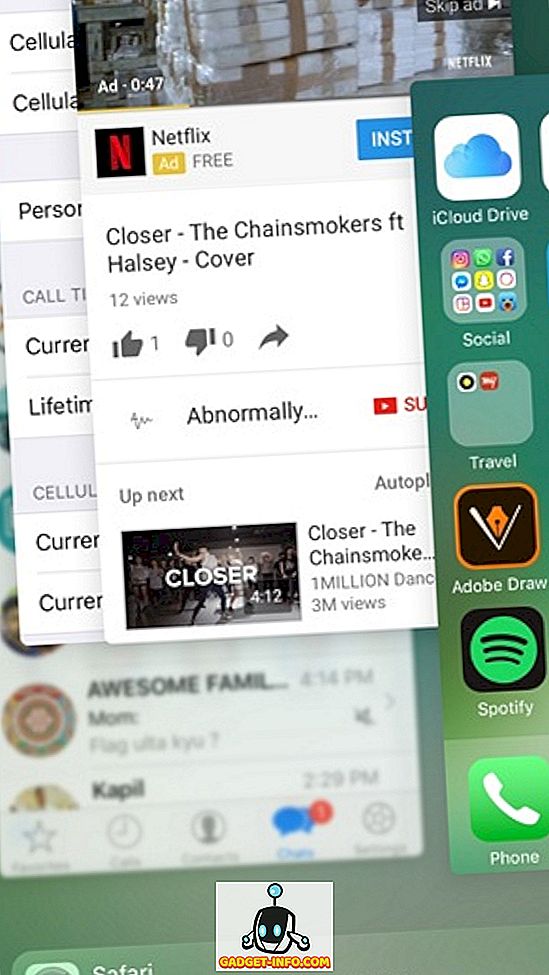
2. إضافة صفحات الويب إلى الشاشة الرئيسية
لا يعد فتح Safari أو أي متصفح آخر تستخدمه ، ثم إدخال العنوان إلى موقع الويب المفضل لديك أو حتى التوجه إلى الإشارات المرجعية حلاً سريعًا حقًا. لحسن الحظ ، يتيح لك iOS إنشاء اختصارات لصفحات الويب في الشاشة الرئيسية. الأمر بسيط ، انتقل إلى صفحة الويب في Safari واضغط على زر المشاركة . في الصف الثالث من صفحة المشاركة ، اضغط على زر " إضافة إلى الشاشة الرئيسية " وسيتم إضافة اختصار صفحة الويب إلى الشاشة الرئيسية.
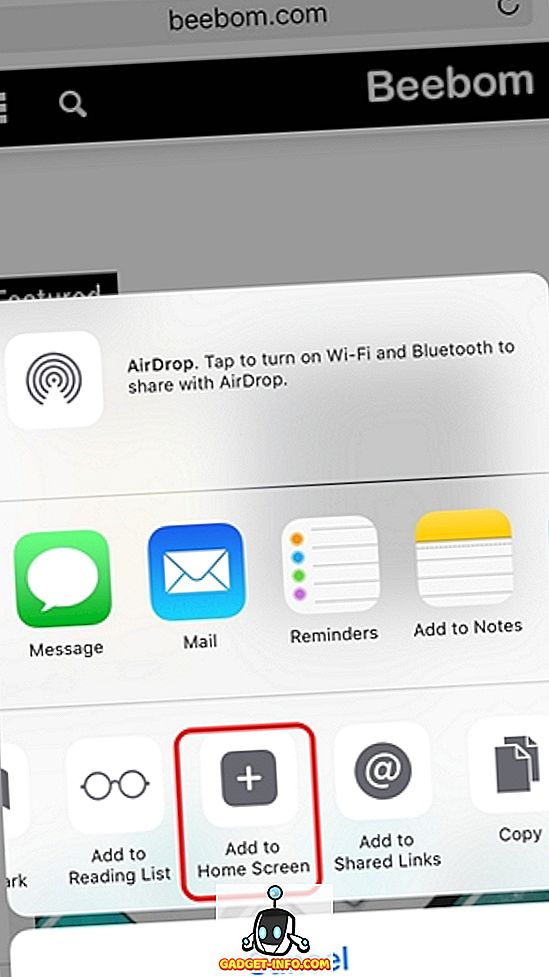
3. العودة على الفور إلى التطبيق السابق
بينما يمكنك دائمًا استخدام مبدل تعدد المهام للتبديل بين التطبيقات المفتوحة المختلفة ، هناك حل أسرع. عندما تفتح تطبيقًا من تطبيق آخر ، لنفترض أنك فتحت متجر التطبيقات من رابط iTunes في Safari ، فسترى رمزًا أعلى اليمين يظهر لك زر الرجوع. يمكنك النقر على هذا الرمز للرجوع إلى التطبيق السابق.
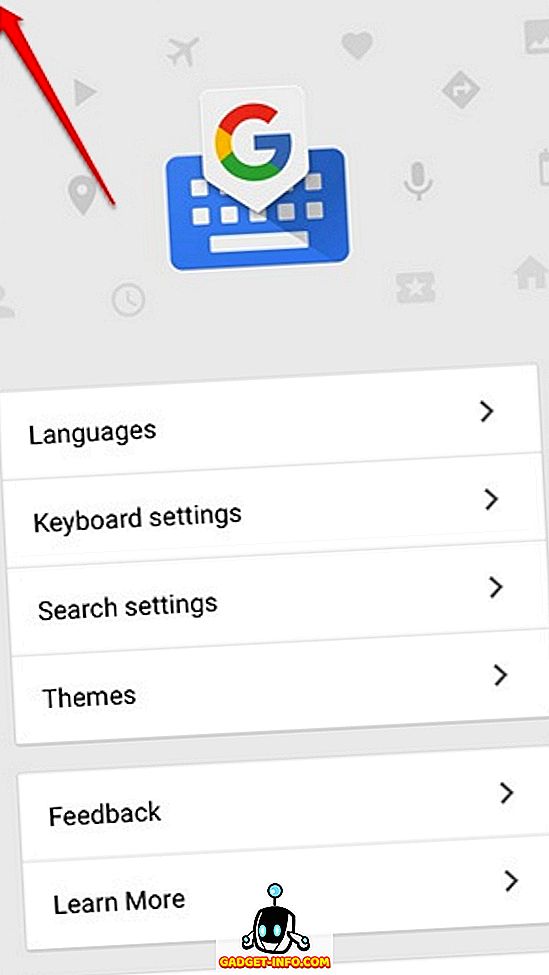
4. السيطرة على iPhone مع حركات الرأس
إذا كنت ترغب في تنفيذ بعض المهام دون حتى لمس الشاشة ، فإن iPhone يتيح لك القيام بذلك أيضًا. يمكنك ضبط مفاتيح الكاميرا في الإعدادات-> إمكانية الوصول لإعداد مهام متنوعة من خلال حركة رأس لليسار أو اليمين .
يمكنك تحديد عنصر ، والانتقال إلى عناصر واجهة مختلفة ، وتنفيذ مهام مثل فتح مركز الإعلام ، ومحول التطبيق ، Siri إلخ ، كل ذلك بحركات بسيطة للرأس. لدينا مقالة مفصلة حول إيماءات الرأس الخاصة بـ iPhone ، يجب عليك التحقق من ذلك للحصول على كل التفاصيل.
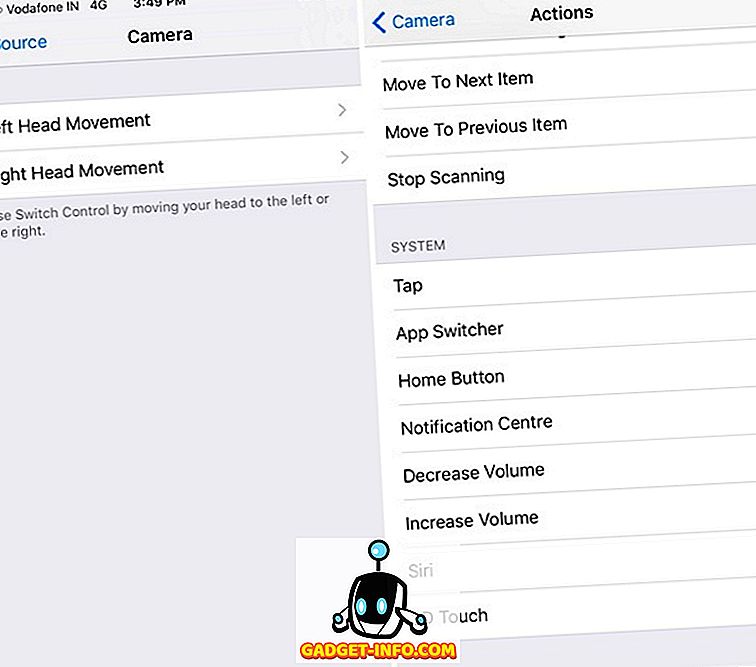
5. التقاط الصور مع زر التحكم في الصوت
قد يكون التقاط صورة من زر الالتقاط على الشاشة مهمة شاقة ، خاصة عند التقاط صورة ذاتية ولديك iPhone 7 Plus. حسنًا ، يمكنك التقاط الصور بسهولة على iPhone الخاص بك عن طريق الضغط على أي من زري الصوت . في الواقع ، يتم تمكين الميزة بشكل افتراضي ، بحيث يمكنك فقط التوجه إلى تطبيق الكاميرا والضغط فقط على زر التحكم في الصوت لالتقاط صورة. يمكنك الضغط حتى الاستمرار على مفتاح الصوت لالتقاط الصور تنفجر.
6. انخفاض سريع المكالمات
هناك أوقات عندما تكون في اجتماع وتنسى وضع هاتفك في وضع صامت أو يمين ، ثم يبدأ هاتفك في الرنين. نعم ، هذا يمكن أن يكون محرجًا. حسنًا ، في المرة التالية التي تحدث ، يمكنك الصمت أو رفض مكالمة بسرعة باستخدام اختصار iPhone الرائع هذا. بينما يمكنك الصمت مكالمة هاتفية بالضغط على زر مستوى الصوت ، يمكنك رفض مكالمة عن طريق الضغط بسرعة على مفتاح التشغيل / القفل مرتين .
7. استخدم اللمس المساعد
لا يحب الجميع استخدام مفتاح الأجهزة المنزلية ، خاصةً عندما تستخدم جهازًا كبيرًا مثل iPhone 7 Plus. حسنًا ، يتميز نظام iOS بميزة المساعدة على اللمس. يمكنك تمكينها في الإعدادات-> إمكانية الوصول وبمجرد الانتهاء من ذلك ، سترى أيقونة متحركة ، والتي تجلب الاختصارات إلى الشاشة الرئيسية ، مركز التحكم ، سيري ، اتجاه الشاشة ، الحجم ، مركز الإعلام وأكثر من ذلك. يمكنك إضافة المزيد من الإجراءات في القائمة العائمة.
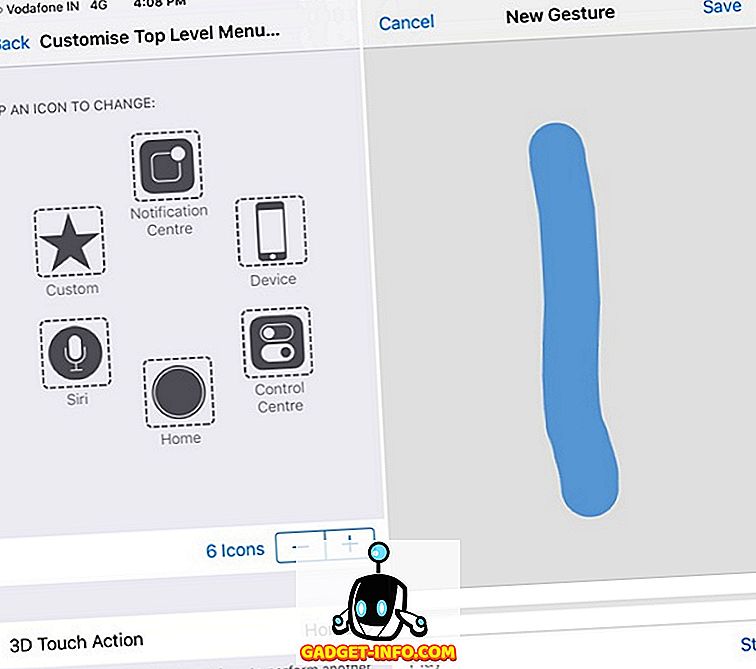
علاوة على ذلك ، فإنه يتميز بخيار رائع للإيماءات ، والذي يتيح لك إجراء إيماءة الشاشة بنقرة واحدة. على سبيل المثال ، يمكنك فقط إنشاء حركة مبسطة لاستخدامها عندما يكون هناك موقع ويب كبير ولا تريد التمرير لفترة طويلة. كما استخدمنا الميزة في إحدى حيل Snapchat لالتقاط مقاطع الفيديو دون الحاجة إلى الضغط على زر الالتقاط ، لذلك جرب ذلك.
8. التقاط الصور أثناء تصوير الفيديو
من المحتمل أنك تعرف هذا بالفعل ، ولكن إذا لم تكن على دراية ، فيمكنك التقاط الصور أثناء تصوير الفيديو. عند التقاط فيديو ، سترى زر التقاط في الجزء السفلي الأيسر ، والذي يمكنك النقر عليه لالتقاط الصور. يأتي هذا في متناول اليد لأن الجميع لا يحب مشاركة الفيديو وفي هذه الحالة ، سيكون لديك صورة أيضًا أثناء إنشاء الفيديو ، لمشاركة لحظة.
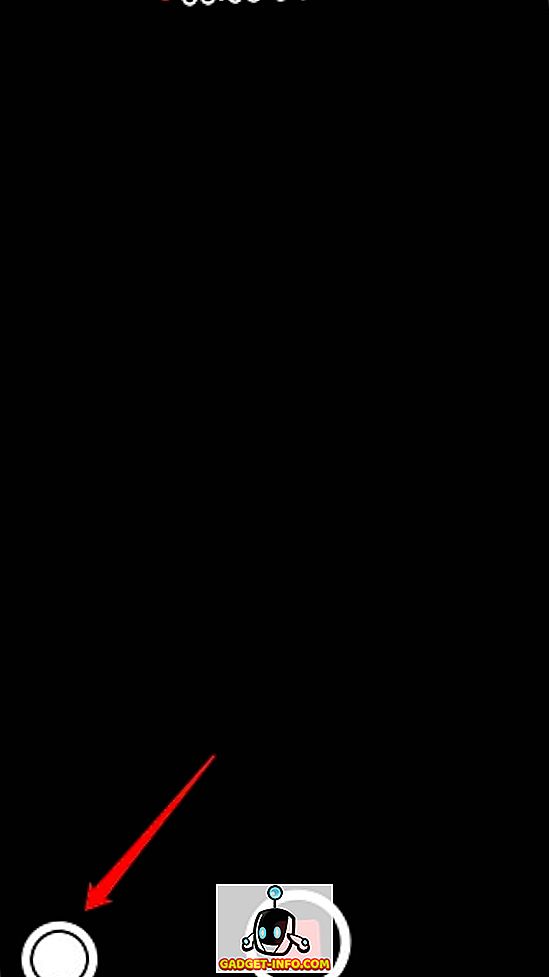
9. اختصارات الوصول من زر البداية
يتيح لك iOS الوصول إلى العديد من ميزات إمكانية الوصول من زر منزلك. يمكنك تمكين ذلك في الإعدادات-> Accessibility-> Accessibility Shortcut . هناك خيارات لتمكين VoiceOver و Invert Colors و Zoom و AssistiveTouch والمزيد. يمكنك تحديد اختصارات متعددة ، ثم يمكنك تشغيلها عن طريق الضغط على زر الصفحة الرئيسية ثلاثيًا .
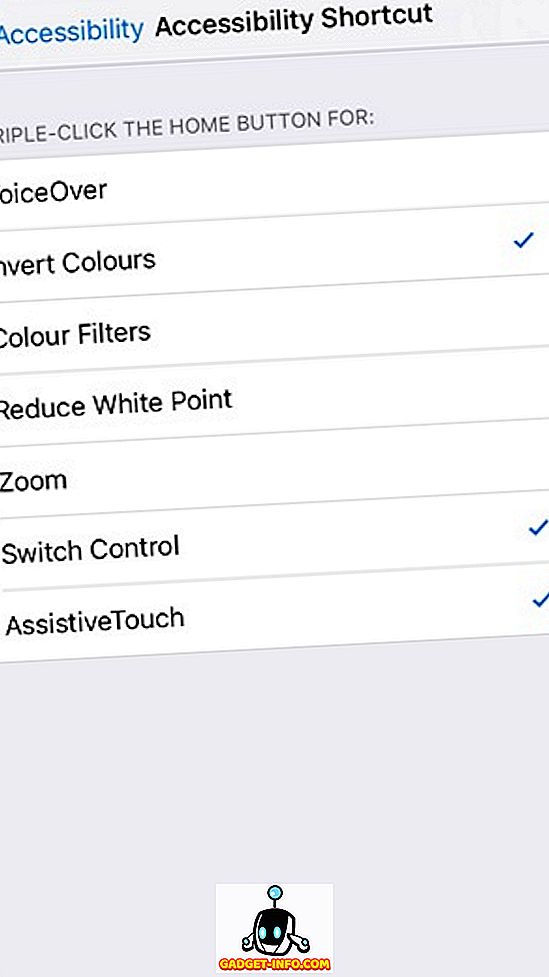
10. تفعيل وضع بيد واحدة
ومن ميزات iOS الأخرى غير المعتادة حتى الآن ، خاصية iOS Reachability والمعروفة باسم وضع اليد الواحدة ، مما يجعل واجهة المستخدم بأكملها لأسفل لوضع العناصر المختلفة سهلة الوصول ، خاصة إذا كنت تستخدم iPhone Plus-version. يتم تنشيط الوضع عن طريق النقر المزدوج على مفتاح المنزل . يمكنك تنشيط قابلية الوصول داخل أي تطبيق وسيتم فتحه باستخدام واجهة المستخدم التي تم تصغيرها ، بحيث يمكنك تشغيل الواجهة بإبهامك بيد واحدة فقط.
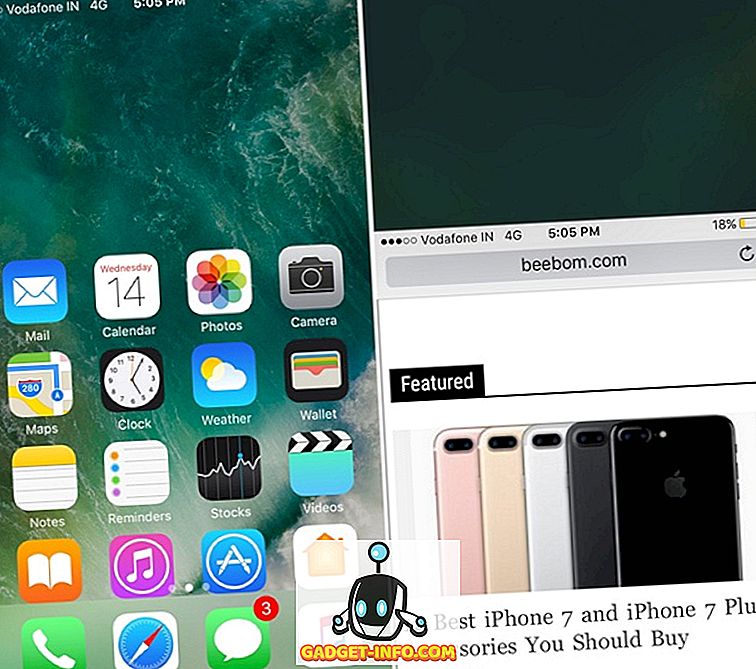
11. استخدم سيري
Siri يتحسن مع iOS 10 ، بفضل Apple فتح المساعد الافتراضي لمطوري الطرف الثالث. في حين يمكنك دائما أن تطلب الاستعلامات لسيري ، وتعيين التذكيرات ، وأجهزة الإنذار وغيرها ، يمكنك أن تفعل أكثر الآن. مع آخر تحديث iOS ، يمكنك استخدام Siri لنص الأشخاص على WhatsApp ، والحصول على سيارة أجرة من Lyft أو Uber ، وإرسال المدفوعات عبر Venmo وأكثر من ذلك . هذه هي البداية فقط على الرغم من ذلك ، ويمكننا أن نتوقع المزيد من تطبيقات الطرف الثالث لتحقيق التكامل سيري ، الأمر الذي سيجعل منه اختصار iPhone في نهاية المطاف ، مع الأخذ في الاعتبار أنه يمكنك تفعيل سيري دون استخدام اليدين ، حتى عندما يكون جهاز iPhone الخاص بك مقفلاً.
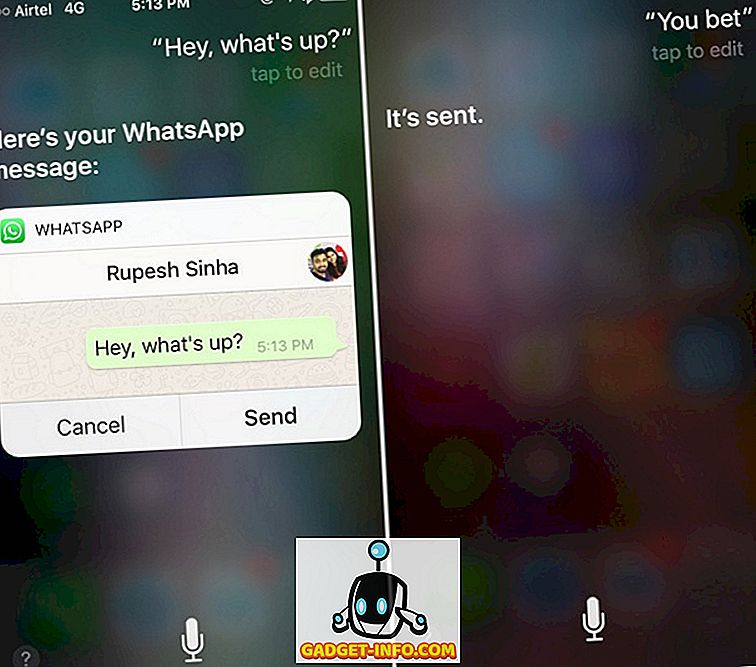
12. حاول 3D Touch
لقد كانت 3D Touch واحدة من الميزات المفضلة لدينا التي وصلت مع iPhone 6s ومع iOS 10 ، فإنها تصبح أفضل. يمكنك الآن فرض اللمس على أي عنصر من عناصر واجهة المستخدم تقريبًا في iOS 10 والحصول على بعض المعلومات أو الخيارات الجديدة. على سبيل المثال ، يمكنك استخدام 3D Touch للاطلاع على معاينة لإشعار ، والرد على الرسائل من شاشة القفل ، ومسح جميع الإشعارات ، والحصول على المزيد من الخيارات في مركز التحكم وفي كل مكان آخر تقريبًا لإنجاز المهام بشكل أسرع.
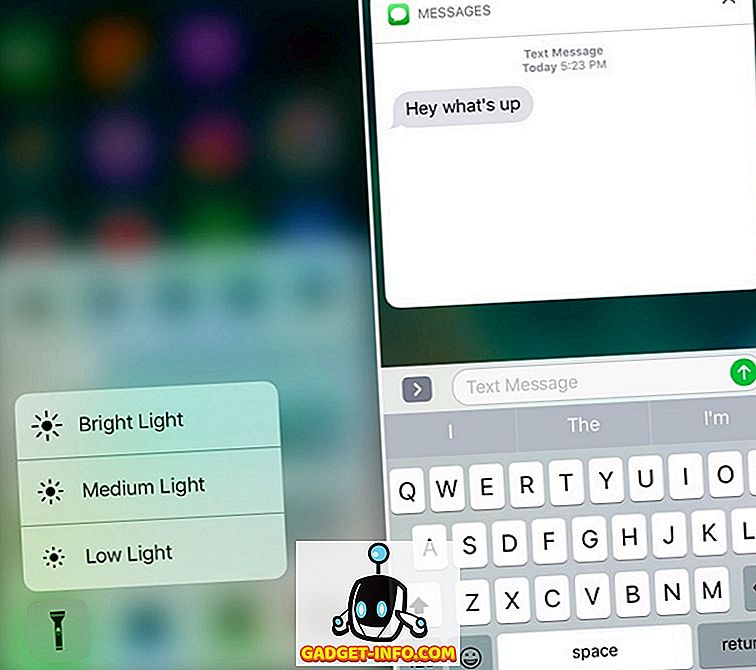
13. الحاجيات
تعتبر Widgets إحدى ميزات iOS التي نعتقد أنها أقل من قيمتها. مع نظام التشغيل iOS 10 ، تحصل التطبيقات المصغّرة على الجزء الخاص بها من الشاشة الرئيسية ، بالإضافة إلى شاشة القفل ، مما يجعلها أكثر انسيابية. من المؤكد أن التطبيقات المصغرة هي اختصارات مفيدة في جهاز iPhone ، حيث تتوفر الأدوات اللازمة للطقس والتذكيرات والتنبيهات وجهات الاتصال المفضلة لديك واقتراحات التطبيقات استنادًا إلى ما تستخدمه أكثر من غيرها ، بالإضافة إلى ملاحظات الخ. علاوة على ذلك ، يمكنك تثبيت بعض تطبيقات التطبيقات الذكية الرائعة من متجر التطبيقات أيضًا. بشكل أساسي ، يمكنك التوجه إلى قسم الأدوات والتحقق من المعلومات المختلفة وتشغيل التطبيقات الأكثر استخدامًا والاتصال بجهات الاتصال المفضلة لديك والمزيد .
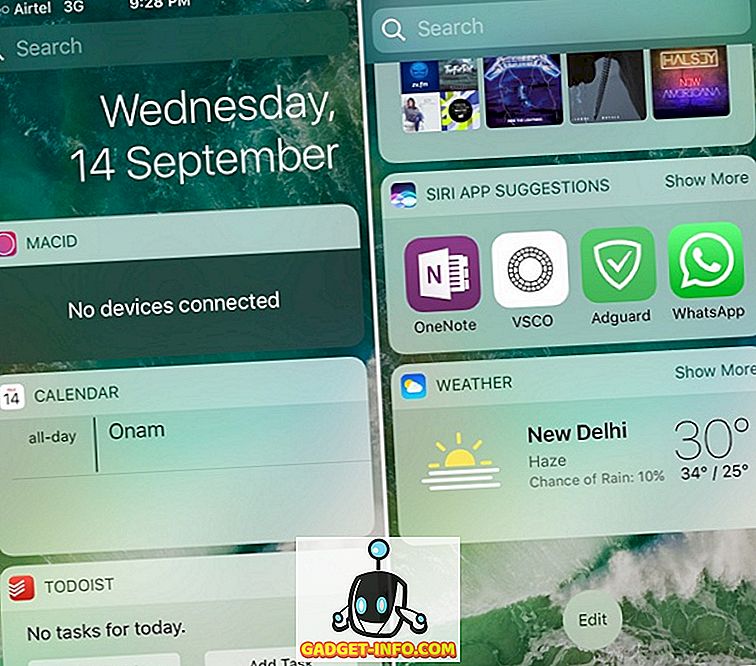
14. اختصارات لوحة مفاتيح iOS
نحن نحب لوحة مفاتيح نظام التشغيل iOS وإذا لم تقم بذلك ، فهناك عدد من اختصارات لوحة المفاتيح الرائعة التي يقدمها والتي ستجعلك تقدرها أكثر. على الرغم من وجود عدد من اختصارات لوحة المفاتيح البسيطة ، فإننا نقوم بإدراج الاختصارات التي نعتقد أنك لا تعرفها. لذلك ، هنا يذهب:
استفاد من الحروف الفردية
ضرب قبعات قفل ثم كتابة حرف في رأس المال ومن ثم ضرب Caps Lock مرة أخرى لإيقاف تشغيل الكتابة بالأحرف الكبيرة يمكن أن يكون مزعجًا عند كتابة نص طويل. حسنًا ، يمكنك بسهولة الاستفادة من الأحرف الفردية في لوحة مفاتيح iOS من خلال الضغط على مفتاح Caps Lock وسحبها إلى الحرف الذي تريد تكبيره.
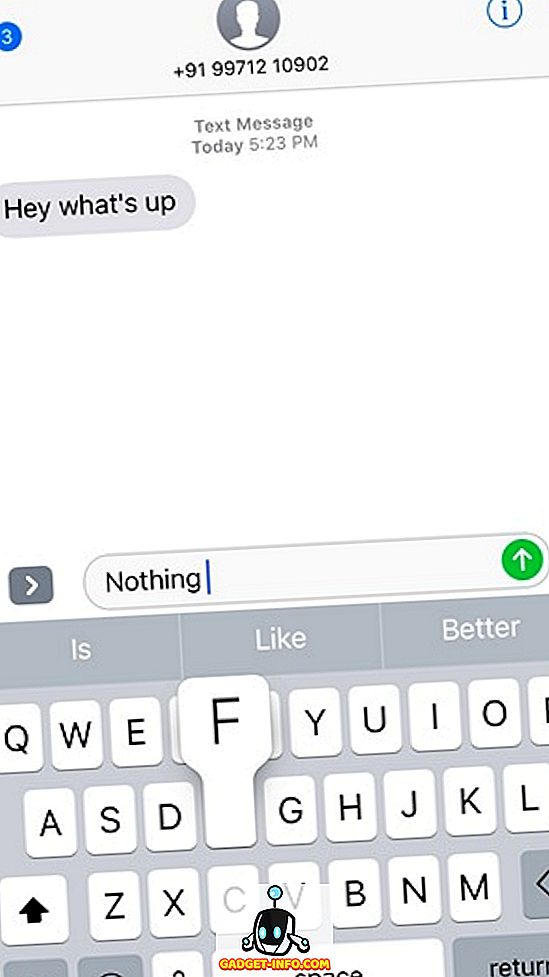
رج رجوع
نعم أنت سمعت ذالك صحيح! يمكنك هز فونك حرفيا للتراجع عن النص المكتوب أو المنسوخ أو المقطوع أو الملصق . إذا كنت قد كتبت أو تنسخ أو تقطع أو تلصق نصًا تريد مسحه بسرعة ، فقم فقط بهز هاتفك وستحصل على رسالة تقول "التراجع عن النسخ / القص واللصق / الكتابة".
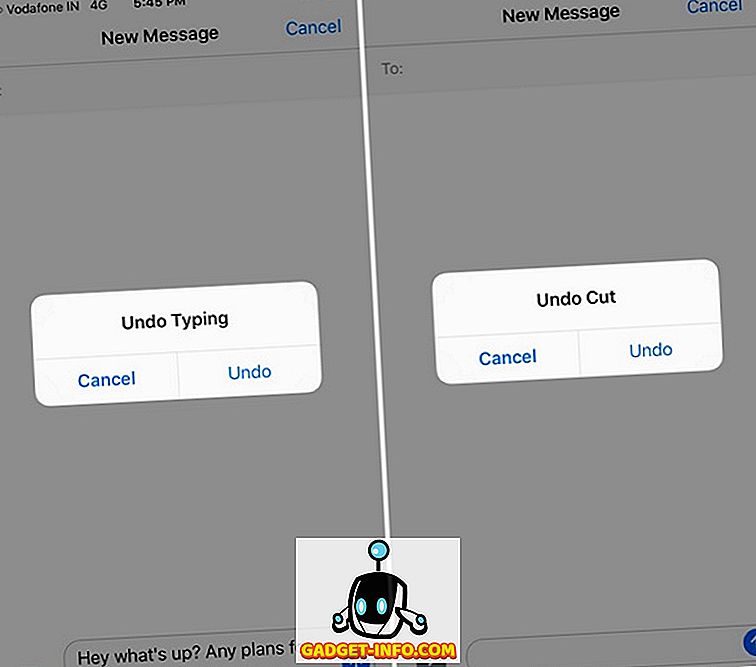
قم بإعداد اختصاراتك الخاصة
يتيح لك نظام iOS أيضًا إنشاء اختصارات لوحة المفاتيح الخاصة بك. يمكنك التوجه إلى إعدادات-> عام-> لوحة مفاتيح-> استبدال النص . هنا ، يمكنك إضافة اختصارات مثل "wru" وعبارة الاختصار "أين أنت؟". لذلك ، عند كتابة "wru" ، سيتم تحويله تلقائيًا إلى "أين أنت؟". كم ذلك رائع؟
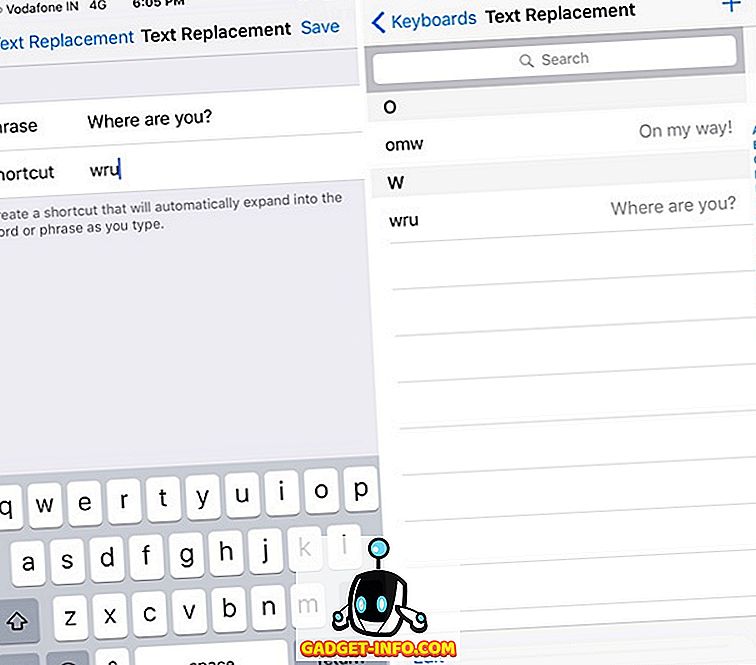
جرب اختصارات iPhone هذه لتسريع المهام
يعد جهاز iPhone جهازًا سريعًا إلى حد ما ، ولكن هناك دائمًا مجال للتحسين وهذا هو بالضبط ما تجلبه هذه الاختصارات. هذه الاختصارات باردة فون تقطع الخطوات لمختلف المهام ، لذلك يجب بالتأكيد تسريع الأمور بالنسبة لك. حسنًا ، جرّبها وأخبرنا كيف تحبها. أعلمنا أيضًا ما إذا كان هناك اختصار لـ iPhone تعتقد أننا أخطأناه. الصوت قبالة في قسم التعليقات أدناه.
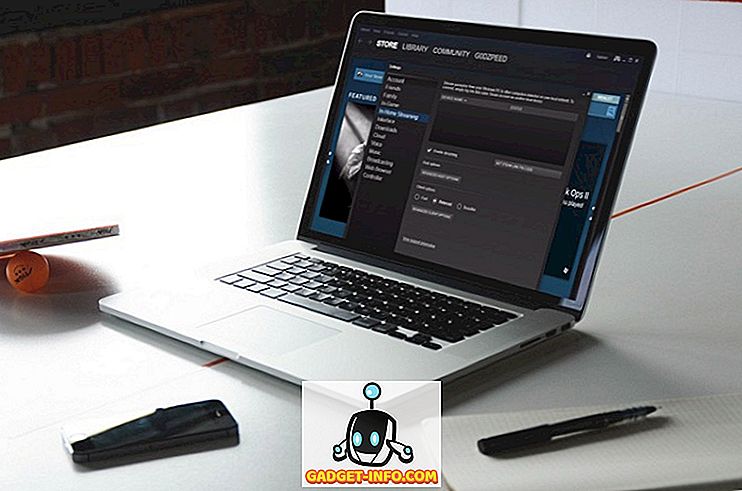
![علم إدمان المواد الإباحية [فيديو]](https://gadget-info.com/img/more-stuff/111/science-pornography-addiction-2.jpg)







